Como fazer videoconferência em grupo?
Gravar uma entrevista em vídeo ou iniciar um bate-papo por vídeo pessoalmente não é tão difícil, mesmo que os participantes estejam localizados a quilômetros de distância um do outro. Mas organizar uma videoconferência para um grupo de 5, 10 ou 12 pessoas ou realizar um webinar pode se tornar um verdadeiro desafio.
Não importa qual seja seu objetivo, você precisará de uma boa ferramenta de videochamada em grupo. Veja os 5 principais programas gratuitos de bate-papo por vídeo que escolhemos para você.
Skype como app para vídeo chamada em grupo
Número máximo de participantes do vídeo: 10
Leia também
- Android: erro de codec de vídeo, o que é? Como resolver o problema?
- 10 Apps essencias que rodam em todos smartphones!
Preço: grátis
Plataformas: para fazer chamadas de vídeo – Windows, Mac, Xbox One; para ouvir – Linux, iOS, Android, Windows Phone, BlackBerry, Amazon Fire, Smart TV, PlayStation Vita.
Com o Skype, você pode desfrutar de chamadas de voz em grupo com até 25 pessoas e vídeo chamadas com até 10 pessoas. Nenhuma conta premium é necessária. Ainda assim, se você possui uma assinatura comercial, pode iniciar uma videoconferência com 250 participantes. O preço para empresas pode varia de acordo com o tipo de contrato.
O Skype recomenda chamadas de grupo de vídeo com até 5 pessoas, pois está em conformidade com a política de uso justo. As videochamadas em grupo são limitadas a 100 horas por mês, com no máximo 10 horas por dia e 4 horas por videochamada individual. Quando esses limites forem atingidos, o vídeo será desativado e você será direcionado para uma chamada de áudio.
Você não pode iniciar uma vídeo chamada em grupo no Skype para dispositivos móveis, Linux e TVs. No entanto, você participa apenas com áudio.
Cada pessoa em uma vídeo chamada em grupo precisará:
- Versão mais recente do Skype
- Conexão à Internet de banda larga de alta velocidade
- Webcam ou câmera de celular frontal
- Microfone e alto-falantes
- Placa de vídeo compatível com DirectX no sistema operacional Windows.
Para iniciar uma vídeo chamada em grupo no Skype:
Faça um grupo de todos os participantes da sua vídeo chamada ou mantenha pressionada a tecla Ctrl e clique nos contatos da sua lista que você deseja chamar.
Clique no botão Chamada de vídeo.
No final da chamada, clique no botão Finalizar chamada.
Quando você faz uma chamada de vídeo, o Skype determina automaticamente a qualidade da chamada de vídeo que seu sistema é capaz de suportar. Caso você tenha algum problema com as videochamadas em grupo no Skype, consulte este guia de solução de problemas.
Durante uma vídeo chamada em grupo, você pode iniciar uma demonstração na tela de todos os seus participantes, enviar arquivos e contatos e adicionar outros membros à conferência.
Como fazer vídeo conferência em grupo com o Hangouts?
Número máximo de participantes do vídeo: 10
Preço: grátis
Plataformas: Windows, Mac, Linux, iOS, Android.
O Google Hangouts é a opção mais fácil de bate-papo por vídeo para até 10 pessoas, pois é totalmente baseado na Web. Se você possui uma Conta do Google, pode iniciar e ingressar no seu computador, smartphone ou tablet.
Para fazer uma vídeo chamada no Google Hangouts em um PC:
Faça login no Google Plus ou no Gmail.
Se você estiver usando o Internet Explorer, Firefox, Safari, precisará do plug-in do Hangouts. No Chrome, ele é ativado automaticamente.
Abra o Hangouts em hangouts.google.com ou no Gmail.
Permita que o Hangouts acesse o microfone e a câmera do seu computador.
Na caixa de pesquisa, digite o nome ou o endereço de e-mail de cada pessoa que você deseja convidar para sua vídeo chamada em grupo e marque a caixa na frente dos nomes.
Clique no ícone Vídeo.
Se você tiver o equipamento certo, poderá enviar e receber hangouts de vídeo HD em 720p. Você pode enviar um link permanente para compartilhar por e-mail ou Google Plus, para que as pessoas possam participar do seu hangout de vídeo.
Para iniciar um hangout de vídeo em um dispositivo iOS ou Android, basta instalar o aplicativo Google Hangouts, pegar contatos e fazer chamadas de vídeo.
Você também pode compartilhar a tela com todos os membros da videoconferência, adicionar novos membros, editar documentos juntos no Google Drive, jogar e até transmitir sua videoconferência ao vivo para os amigos do Google+.
Para um seminário online gratuito, você precisa ativar a opção Hangout On Air. Não se preocupe com o número de participantes, pois tudo é gratuito, mas é suportado por anúncios.
Adicione todos os detalhes do seu seminário online: título, os detalhes do seminário online e selecione se o seminário online será transmitido agora ou mais tarde. Por fim, você pode optar por tornar seu webinar público ou exclusivo para um público ou círculo específico. Quando terminar, clique no botão verde Compartilhar para criar seu webinar. Após a conclusão do seminário on-line, você pode enviá-lo para o YouTube. Se você deseja salvar uma cópia no seu PC, basta converter este vídeo FLV online para MP4 usando o guia passo a passo.
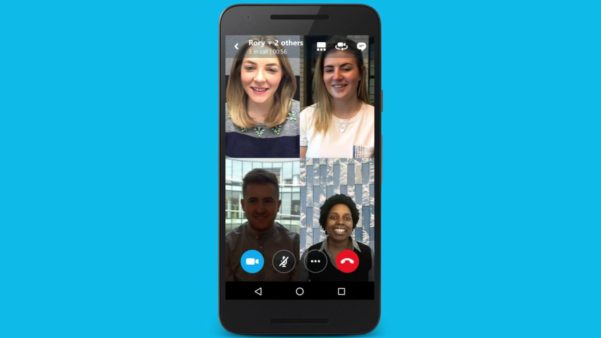
Videoconferências em grupo podem ser feitas com várias pessoas, usando diferentes apps para agradar seu gosto. (Foto: YouTube)
App ooVoo para reunião por vídeo em grupo
Número máximo de participantes do vídeo: 12
Preço: grátis
Plataformas: Windows, Mac, iOS, Android, Amazon Fire, Windows Phone
O ooVoo oferece videochamadas em grupo para até 12 pessoas. Isso é gratuito, a menos que você queira remover anúncios, sincronizar seus aplicativos ooVoo entre computadores e dispositivos móveis ou ter espaço de armazenamento em vídeo na nuvem. A conta premium pode custar um pouco mais por ano.
Como usar o ooVoo para bate-papo por vídeo:
Baixe e instale o software.
Registre uma conta ou conecte-se ao Facebook (os usuários do ooVoo precisam ter 13 anos).
Selecione usuários da sua lista de contatos com os quais deseja iniciar um bate-papo por vídeo.
Clique no botão Chamada de vídeo para iniciar uma conversa em vídeo (ou simplesmente clique duas vezes no contato).
Durante o bate-papo por vídeo, você também pode gravar sua conversa em vídeo ou assistir a vídeos do YouTube juntos.
App AnyMeeting para videoconferências
Número máximo de participantes: 6
Preço: gratuito para vídeo chamadas até 4 pessoas ou pagando mensalidade para até 6 pessoas
Plataformas: Windows, Mac, iOS, Android
O AnyMeeting permite que você compartilhe até seis webcams ao mesmo tempo. A qualidade do vídeo é redimensionada automaticamente para preencher o espaço disponível para reuniões. Independentemente dos dispositivos que os participantes estão usando, a vídeo chamada estará funcionando em todos os modelos suportados.
Para iniciar um bate-papo por vídeo usando o AnyMeeting:
Acesse o site e inscreva-se.
Baixe e instale o aplicativo AnyMeeting.
Escolha contatos para sua vídeo chamada.
Clique no botão Webcam no painel superior para iniciar a videoconferência.
Ao fazer uma vídeo chamada, você pode compartilhar slides, reproduzir vídeos do YouTube, realizar uma pesquisa, convidar mais pessoas e fazer anotações que serão enviadas por e-mail a todos os outros participantes.
Aplicativo GoToMeeting para reuniões por vídeo em grupo
Número máximo de participantes do vídeo: 6
Preço: gratuito para chamadas para até 3 pessoas, mensalidade mais barata para até 5 participantes, e uma mensalidade mais alta para até 25
Plataformas: Windows, Mac, iOS, Android, Windows Phone
O GoToMeeting é uma das ferramentas de bate-papo mais poderosas para até 100 pessoas! No entanto, apenas 6 pessoas podem transmitir seus vídeos por vez. Portanto, mesmo se você escolher o pal PRO com até 25 participantes, apenas 6 deles poderão compartilhar suas webcams ao mesmo tempo.
É difícil encontrar uma alternativa adequada ao GoToMeeting devido a seus recursos insubstituíveis, incluindo suporte de bate-papo por vídeo para qualquer usuário compatível com a plataforma, compartilhamento de tela e opções de comentários poderosos, gravação de videoconferência para posterior carregamento no YouTube ou em um site.
Esperamos que você encontre a melhor solução de bate-papo por vídeo para seus objetivos. Compartilhe nos comentários abaixo qual deles você usa e prefere para suas chamadas de vídeo em grupo!
Sobre o autor
Quando André entrou na faculdade em 2004, notebooks eram ainda muito caros. Para anotar as informações, buscou opções, encontrando no Palm Zire 72 um aparelho para ajudá-lo a registrar informações das aulas. Depois, trocou por um modelo de celular com teclado, Qtek quando o 2G e o 3G ainda engatinhavam no Brasil. Usou o conhecimento adquirido na pesquisa de diferentes modelos para prestar consultoria em tecnologia a diversas empresas que se adaptavam para o mundo digital. André passou ainda por um Samsung Omnia, um Galaxy Note II, e hoje continua um entusiasta de smartphones, compartilhando neste site tudo que aprendeu.
Veja também

Como fazer ligação pela internet?

Como fazer para ligar confidencial? Oi, TIM, Claro, Vivo…

Como personalizar tela de chamada?

Como sair de grupo de WhatsApp? Tem como sair sem ninguém ver?